大白菜u盘装系统会清空其他盘的资料吗
时间:2025-09-15阅读量:作者:大白菜
通常情况下,当我们利用大白菜U盘进行系统重装时,默认的操作是格式化C盘,也就是将原有的系统所在分区进行清除并写入新的系统文件;而若选择了全盘格式化选项,则意味着包括所有磁盘分区在内的数据都将被全部删除。因此,在进行系统重装之前
大白菜u盘装系统会清空其他盘的资料吗
通常情况下,当我们利用大白菜U盘进行系统重装时,默认的操作是格式化C盘,也就是将原有的系统所在分区进行清除并写入新的系统文件;而若选择了全盘格式化选项,则意味着包括所有磁盘分区在内的数据都将被全部删除。因此,在进行系统重装之前,务必做好充分的准备工作。

1、打开大白菜官网,下载最新版U盘启动盘制作软件。
2、选用存储容量不低于8GB的U盘作为介质。
3、前往MSDN官方平台,下载原版Windows 10系统ISO镜像文件。
二、注意事项
1、系统安装时将对C盘进行格式化处理,请务必提前将关键文件备份至安全位置,防止数据永久丢失。
2、在创建可启动U盘前,请再次核实该U盘中不存在需要保留的重要资料,避免因格式化造成不可恢复的损失。
3、整个安装流程中,仅连接用于安装系统的U盘设备,及时移除其他外接存储设备(如额外U盘、移动硬盘等),以避免误选或引发分区冲突问题。
1、把U盘连接到电脑上。
2、打开大白菜软件,在界面里选择要制作的U盘作为目标存储设备,然后点击“一键制作”按钮。
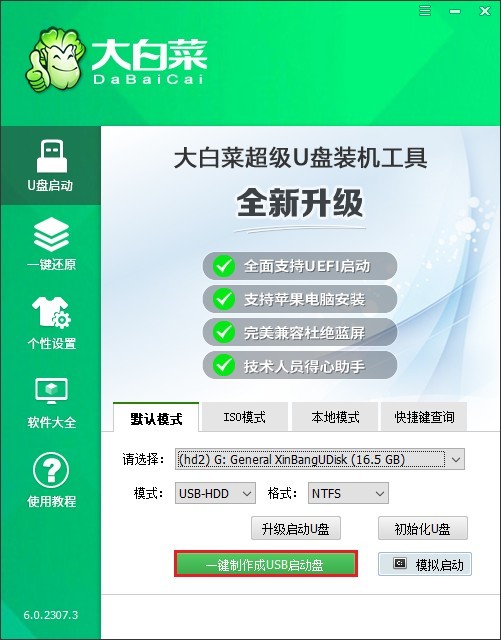
3、这时候软件会提示将对U盘进行格式化处理,确认无误后点击“确定”。
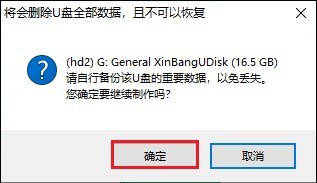
4、等制作过程顺利完成之后,关闭弹出的操作窗口。
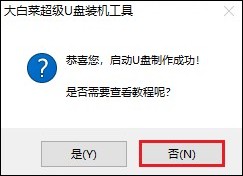
5、前往MSDN官方网站,下载所需的Windows 10系统的ISO镜像文件。
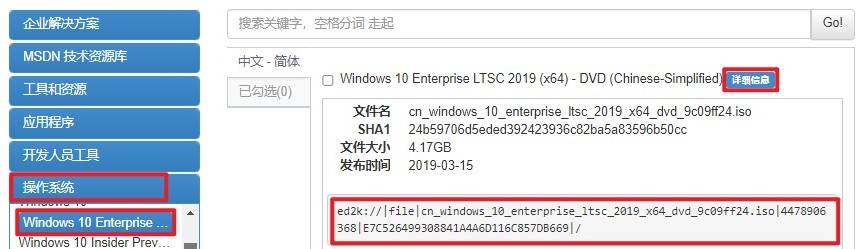
6、将刚刚下载好的Windows 10系统文件拷贝至大白菜U盘之中。
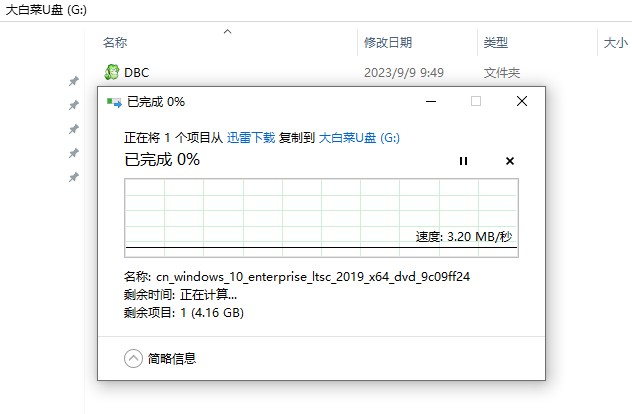
7、重新启动计算机,并在开机过程中连续多次按下对应的启动快捷键,从而进入启动选项界面。
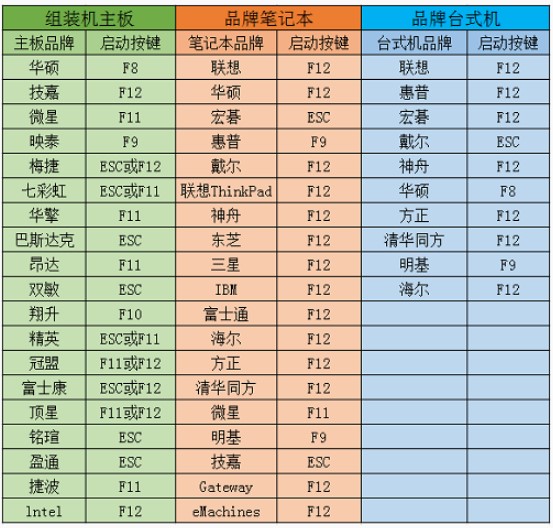
8、在启动菜单里找到带有“USB”标识或者显示U盘名称的选项,选中它并按下回车键予以确认。
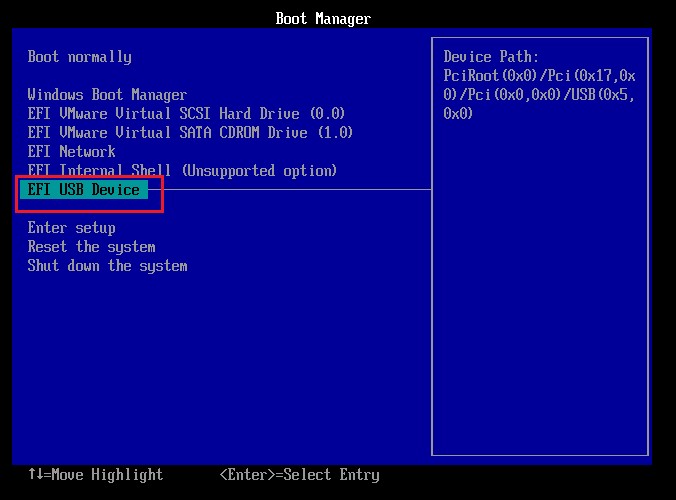
9、当电脑从U盘成功启动后,会自动进入到大白菜PE系统的桌面环境。此时打开“大白菜装机工具”,从中选择之前存入U盘内的Win10 ISO文件,默认情况下将其安装至C盘。
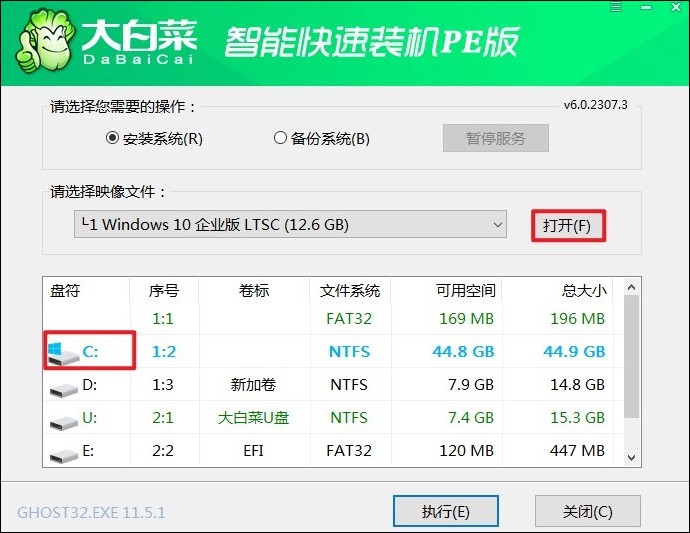
10、点击“是”,以确认对系统盘进行格式化并开始安装操作。
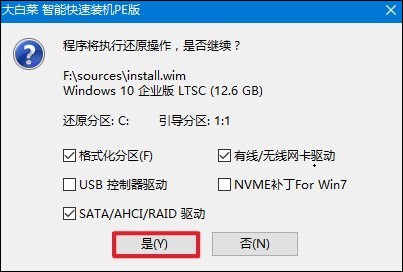
11、勾选“完成后重启”选项,以便在安装结束后自动重新启动计算机。
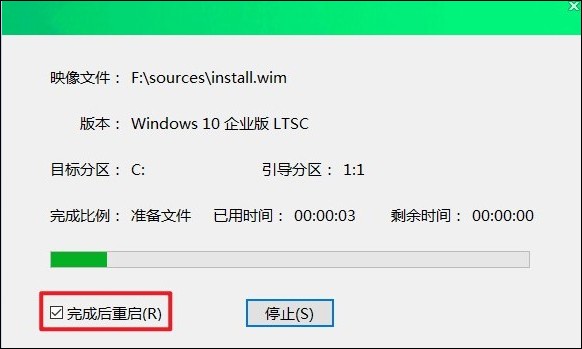
12、耐心等待安装进度条加载完毕,在此过程中及时拔掉U盘,待电脑再次重启后,即可进入全新的Windows 10操作系统。
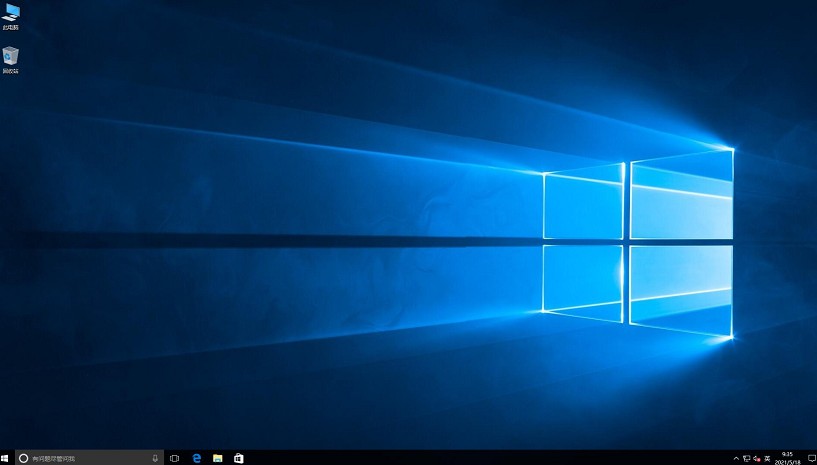
以上教程讲解了,大白菜u盘装系统会清空其他盘的资料吗。为了避免因误操作而导致重要数据的丢失,我们在使用大白菜U盘装机工具前,一定要仔细确认自己的选择,并提前做好数据的备份工作。只有这样,才能在确保系统顺利安装的同时数据也安全。